
Ahogy beszéltem velük egy korábbi Clonezilla-bejegyzés, ezúttal Hagyok neked egy oktatóanyagot, amely megtanulja a merevlemez klónozását, amely magában foglalja a pontos másolat készítését mindazról, amit tároltunk benne.
Első fok a rendszert már rögzítenünk kell, akár CD-n, akár USB-n, most második lépésként rendelkeznünk kell a lemezekkel, amelyeket használni fogunkNyilvánvaló, hogy rendelkezünk kell azzal a lemezzel, amelyet klónozni fogunk.
Rögzíthetjük a rendszert a dd paranccsal Linux alatt, azzal az eszközzel, amelyet a Tuxboot nevű hivatalos weboldalukról vagy a Windows rendszerből kínálnak nekünk, a Lili USB Linux Creator szoftverrel megtehetjük.
Most meg kell győződnünk arról, hogy elegendő helyünk van-e a lemezen a rendszer klónozásához, ez több mint nyilvánvaló.
Most muszáj indítsa el számítógépünket a Clonezilla CD-vel vagy USB-velItt a legegyszerűbb az első opció használata, amikor a rendszer teljesen be van töltve, konfigurációs lehetőségek sorozatát jeleníti meg.
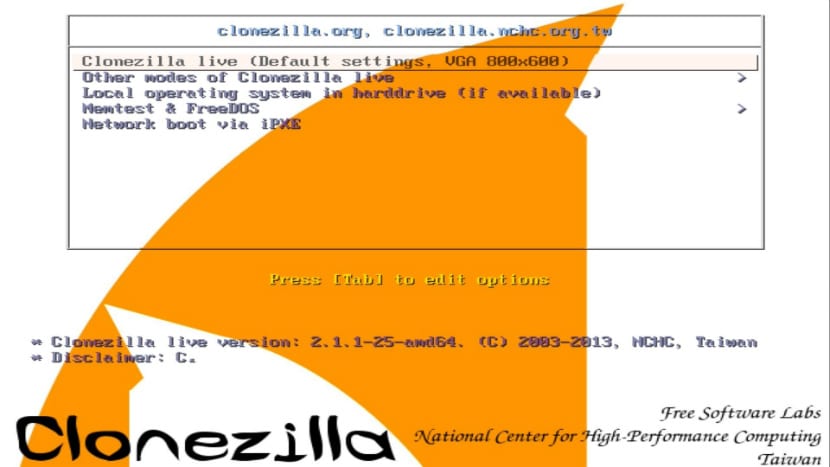
Az első lesz válassz nyelvet, itt azt választjuk, amelyik a legjobban megfelel nekünk.
Akkor ad nekünk válassza ki a használni kívánt billentyűzetkiosztást, kiválaszthatjuk azt, amelyik alapértelmezés szerint "ne érintse meg a billentyűzet térképet", bár azt javasolnám, hogy az elsőt válasszuk, hogy keressük meg a billentyűtérképet, ami esetemben qwerty és latinul.
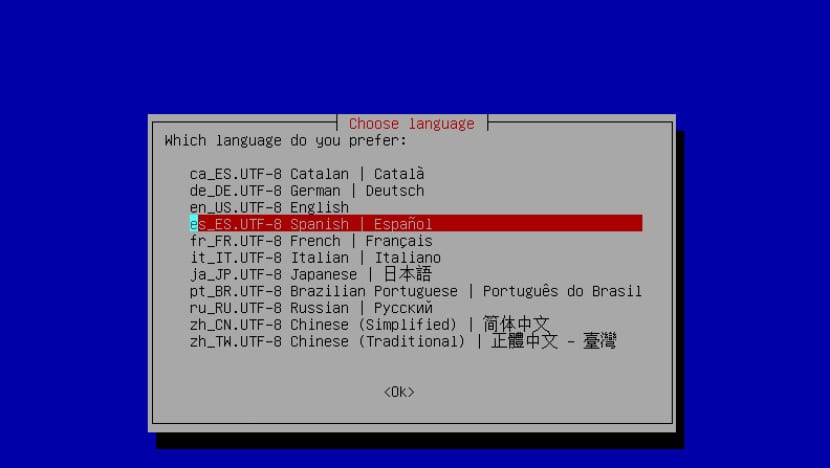
Miután ez a folyamat elkészült, a Clonezilla úgy van beállítva, hogy kedvünkre működjön.
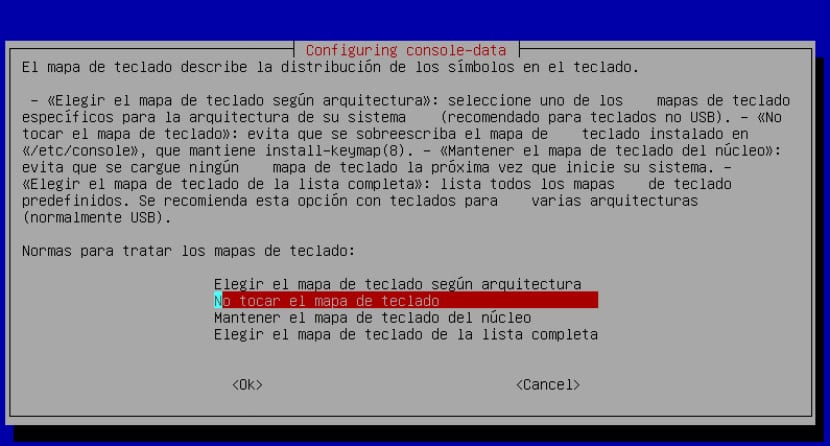
Használhatjuk a varázslót, vagy ha Ön haladó felhasználó, akkor használhatja a Héjat. Ebben az esetben az első lehetőséget választjuk.
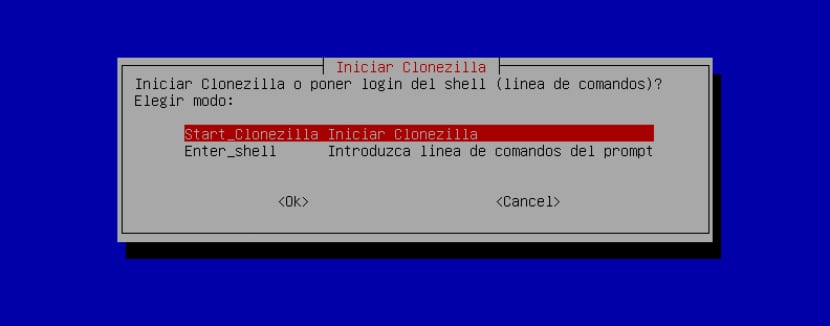
Itt bemutat egy sor lehetőséget, hogy dolgozzunk ebben az esetben, Az eszköz-eszköz opciót választom, amellyel a lemezt klónozzuk egy másikra.

Ezután megjelenik egy képernyő, ahol választhatunk "szakértői" vagy "kezdő" mód között, ebben az esetben kiválasztjuk a szakértői módot, amellyel néhány extra paramétert állítunk be.
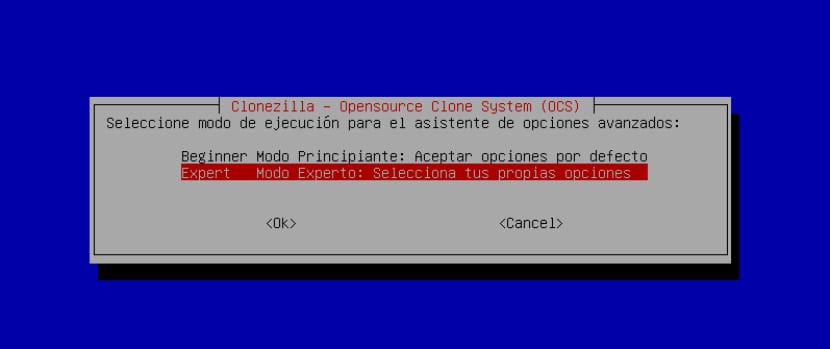
Itt megjelenítjük az észlelt lemezeket, azzal a lemezzel kezdve, amelyet klónozni fogunk, kiválasztjuk.

És ezek után folytatjuk a klónozást fogadó lemez kiválasztását.
Most A következő opciók listájában megmutatjuk a paramétereket haladó a konfiguráláshoz.
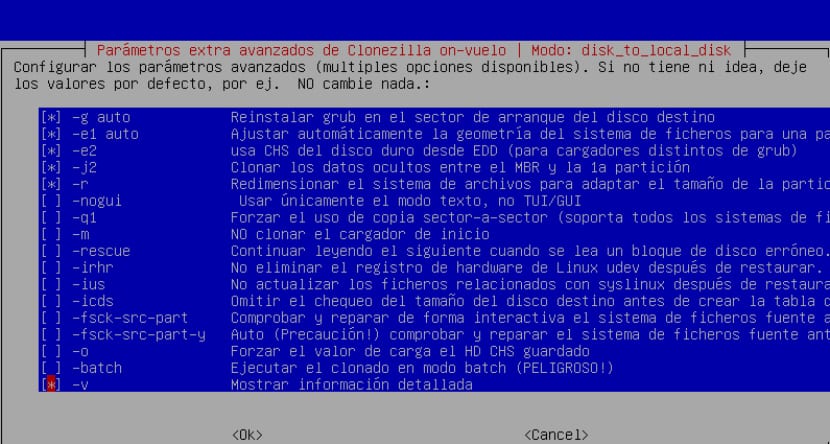
Itt hagyhatjuk azokat, amelyek alapértelmezés szerint megjelennek vagy adjon hozzá továbbiakat, ezek kijelöléséhez vagy kijelölésének megszüntetéséhez a szóköz billentyűvel tesszük.
Yo itt ajánlom az -icds opció megjelölését, ez az opció az, hogy figyelmen kívül hagyja a Clonezilla által működni kívánt lemezek méretének ellenőrzését, ha problémái adódnak a fájlok formátumával, akkor jelölje meg -q1, ezzel az opcióval szektoronként végez szektor klónozása.

majd a partíciós tábláról kérdez minket, amelyet az új lemezen fogunk használni. Ebben az esetben itt hagyjuk azt a kijelölést, amely alapértelmezés szerint megmutatja a "Forráslemez partíciós táblájának használata" a későbbi problémák elkerülése érdekében, azonnal utána megadjuk az Enter billentyűt.
Itt vagyunk egy kis összefoglalót jelenít meg a folyamat során kiválasztott összes konfigurációról, valamint figyelmeztetés arra, hogy a cél merevlemezen lévő adatok elvesznek.
Ha tudatában vagy annak, hogy helyesen cselekszel, megkér minket, hogy erősítsük meg Y-vel, ismét ugyanazt a figyelmeztetést jelenítjük meg, és ismét megerősítjük Y-vel.
Ettől a pillanattól kezdődik a lemez klónozásaCsak arra kell várnunk, amíg a folyamat befejeződik, hogy kikapcsolhassuk a számítógépet, leválaszthassuk a klónozott merevlemezt és elhagyjuk a céllemezt, hogy ellenőrizzük, hogy minden rendben van-e.
Minden további nélkül felfedezhetjük a Clonezilla által kínált további lehetőségeket, például, hogy létrehozzunk egy képet a rendszerről, hogy biztonsági másolatot készítsünk róla, és tároljuk az általunk választott adathordozón, valamint elvégezhetjük a klónozást a lemezről kép.
Egyelőre ez az egész, és remélem, hogy ez szolgálni fogja a jövőbeni alkalmakkor is.
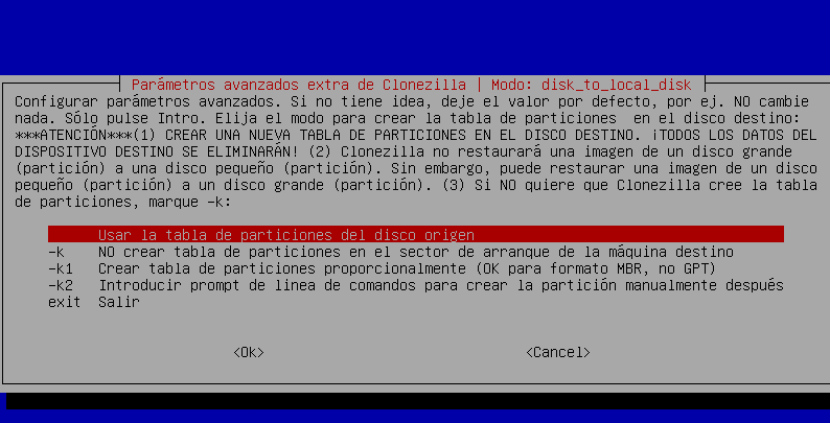
Eszembe jut valami, ami lehet, hogy tapasztalatlan közhely.
Ha klónozom a merevlemezt, akkor az összes információt elmentem. Ezután az új verziót a semmiből telepíthetem, vagy tisztíthatok anélkül, hogy félnék az adatok elvesztésétől. Miután telepítette az új ubuntu-t, helyreállítom az érdeklődésre számot tartó információkat, és a "cél" lemezről kitörlöm azt, ami már nem hasznos.
Ale. Máris részt vehet velem, vagy tanácsot is adhat nekem.
Köszönöm szépen és boldog ubuntu 2018-at
Van egy lekérdezésem, klónozhatom-e például az aktuális telepítést, hogy létrehozzak róla képet, és elhelyezzem ezt a képet egy rejtett partícióban, majd szükség esetén felhasználva visszaállíthatom a gépet ugyanabba az állapotba, amelyben volt? mint a notebookok, náluk is van egy példány az eredeti telepítésről, majd visszaállíthatja a gép gyári állapotát.
Nem feltétlenül érdekel, hogy a folyamat automatikus legyen, vagyis ahogy a notebookok teszik, hogy az ember egyszerűen választ egy opciót egy menüben, és a folyamat egyedül történik, de lehetne manuálisan is elvégezni, a kép másolatát egy rejtett partíció, majd Clonezilla használatával és a munka magam elvégzésével a gép helyreállítása érdekében a kérdésem az, hogy ezt meg lehet-e tenni, és mindenesetre melyik partíciót kell klónozni, vagyis csak a rendszerpartíciót klónozni, vagy az otthont is? vagy hogyan lehetne megtenni?
Helló Vámpír, mit szólnál a téli éjszakákhoz?
Csomagold be a pichuládat !!!
Helló Vámpír, mit szólnál a téli éjszakákhoz?
Csomagold be a pichuládat !!!
Jó reggelt:
Amikor klónozom a számítógépeket, egyes tantermekben problémákat okoz a partíciós tábla létrehozása a visszaállítás idején.
A DRBL nem engedi választani ezt az opciót, amikor konfigurálom a Visszaállítás beállítást.
Másrészt a Clonezilla Live-val végzett unicast helyreállítás során ez lehetővé teszi (dd, partimage, ntfsclone ...)
Van-e valamilyen módja annak, hogy a kiszolgáló megválassza a táblázat létrehozásának módját?
Előre is köszönöm és üdvözletet
Helló felperesek, én vagyok az angyal torres iaja, nem tudom, mire gondolnak a felperesek, de ugyanezt fogalmaztam meg, mert a fenekemet simogatom. A probléma a következő: 3 hete nem nyertem a Fortnite-ban, szeretném megtenni, hogy unokámat lenyűgözzem az évszak esernyőjével, amikor esik az eső.
Hát sok puszi és sok lasagna ..
Egy kis csók Yaya titolájára
gyorsan segíts, hogy vége a szezonnak 😉